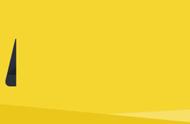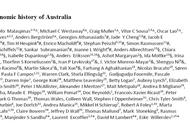(重点提示:修改这里的DNS地址之后一定要点旁边的加号,这里的地址建议修改为你的主路由IP即可,填其他公共DNS地址可能会导致异常,小白切记~)
IPv6分配长度:如无特殊需求选择默认的64即可,如果你没有IPv6地址请选择禁用
IPv6分配提示和IPv6后缀:默认留空即可
修改完上面的LAN接口基本设置之后,来到页面最下方的DHCP基本设置:
勾选 忽略此接口
然后点击最下方的 保存&应用 (这是最重要的一步,不点保存及应用的话前面的所有步骤都无效,相当于做无用功!)

Step 2:
iptables -t nat -I POSTROUTING -o eth0 -j MASQUERADE
修改 接口LAN 基本设置
传输协议:修改为 静态地址
IPv4地址:修改为 你的主路由同IP段内任意一个未使用的地址 (如你的主路由地址为192.168.1.1,那这里的地址就可以修改为除了192.168.1.1以外的任意一个未在局域网内被使用的192.168.1.X的地址,比如192.168.1.111)
(重点提示:这里修改的地址必须要与你的主路由地址在同一网段!并且在局域网内没有其他设备正在使用的地址,这个地址将作为N1的地址,也是登录N1后台的唯一地址)
IPv4子网掩码:无特殊需求保持默认的255.255.255.0即可 (小白不懂的话不要修改)
IPv4网关:修改为 你的主路由IP地址 (这个地址一定要设置,否则无法上网!)
IPv4广播:默认留空即可 (小白不懂的话不要修改)
使用自定义的DNS服务器:修改为你的主路由IP地址,然后点击右边的加号!一定要点后面的加号,否则无效,切记! 如下图所示

然后点击最下方 重启防火墙 即可
(具体不明白参考 https://www.right.com.cn/forum/thread-4181997-1-1.html))
本地电脑想通过N1 上网直接设置本地ip网关就可以